マウス ポインターを見失う
ディスプレイ画面の解像度が高かったり、マルチディスプレイ環境を構築している方の場合、ふとした瞬間にマウス ポインターを見失うことがありませんか?
僕はこれが結構頻繁にありまして。小さなストレスの原因になったりするわけです。
新年度に入り、新しくWindowsを触り始めたという方も多いと思います。今回はそんな方にもオススメの、マウス ポインターのサイズを大きくする方法をご紹介します。
マウス ポインターのサイズ変更方法
以下、Windows 7を例に、設定方法を記載します。
1.マウスのプロパティを開く
コントロールパネルから[マウス]を選択。「マウスのプロパティ」を開きます。
2.ポインター タブを選択
「マウスのプロパティ」ウインドウの[ポインター]タブを選択します。
3.デザイン欄で「大きいフォント」または「特大のフォント」を選択
[デザイン]欄で「(大きいフォント)(システム設定)」または「(特大のフォント)(システム設定)」と記載されているデザインを選択します。
ここでは「Windows Aero」を選択していますが、「Windows スタンダード」や「Windows 黒」など、お好みのマウス ポインターを選択することができます。
4.[OK]ボタンをクリック
マウス ポインターのデザインを選択したら、 [OK] ボタンをクリックして完了です。
おいィ?サイズが変わらんようだが
お前それデスクトップ上でも同じ事言えんの?
上記で変更した設定が適用されるのは、Windowsシステム共通で使用されるマウス ポインターのみとなります。WordやExcelなど、アプリケーション固有で用意されているマウス ポインターには、この設定が適用されません。
ただし、部分的には適用される模様。Excelではセル外の部分で、Wordでは入力欄外の部分では、マウス ポインターのサイズが大きくなっていました。
入力部分に持っていくと、アプリケーション固有のマウス ポインターに変わってしまうので、設定変更の恩恵があまり得られないのが残念です…
他にもあるぞ ポインター オプション
「マウスのプロパティ」を開いたついでに、ポインター オプションをいじってみましょう。
[ポインター オプション] タブで、マウス ポインターの速度や動作、表示に関する設定を行うことができます。
ポインターの速度を速くする
マウス ポインターのサイズを大きくすると、体感的にマウス ポインターの動きが重く感じたので、ポインターの速度を一番速くしてみました。
ポインターの位置を表示する
また、「Ctrl キーを押すとポインターの位置を表示する」にチェックを入れると、ソナーのようにポインターの位置を表示してくれるようになります。
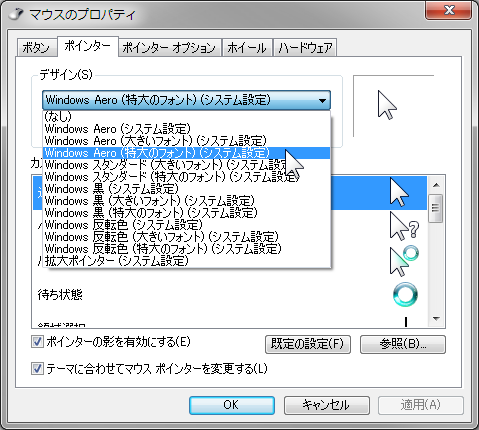
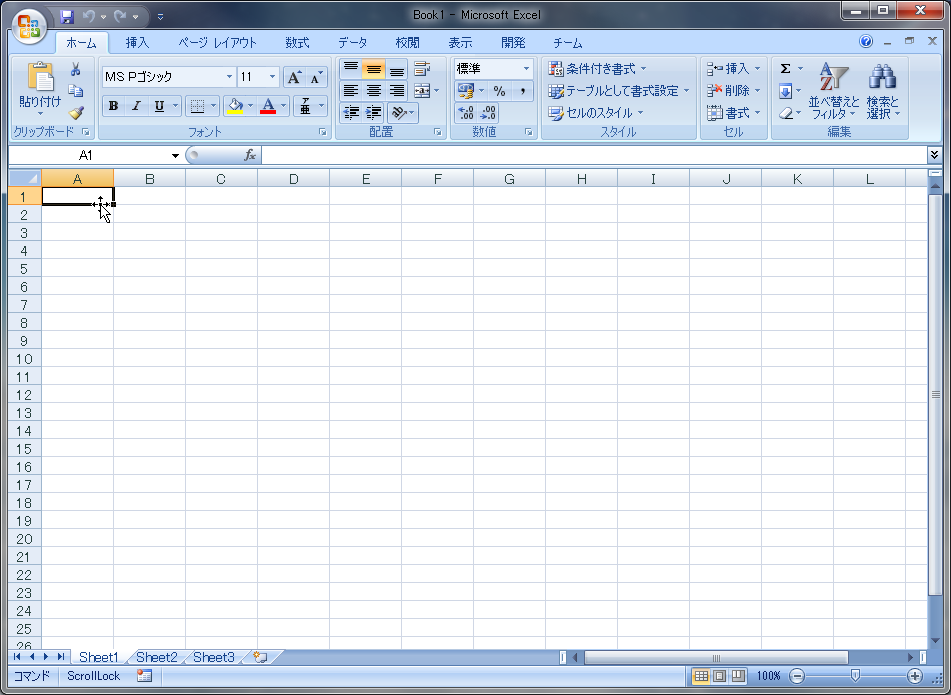
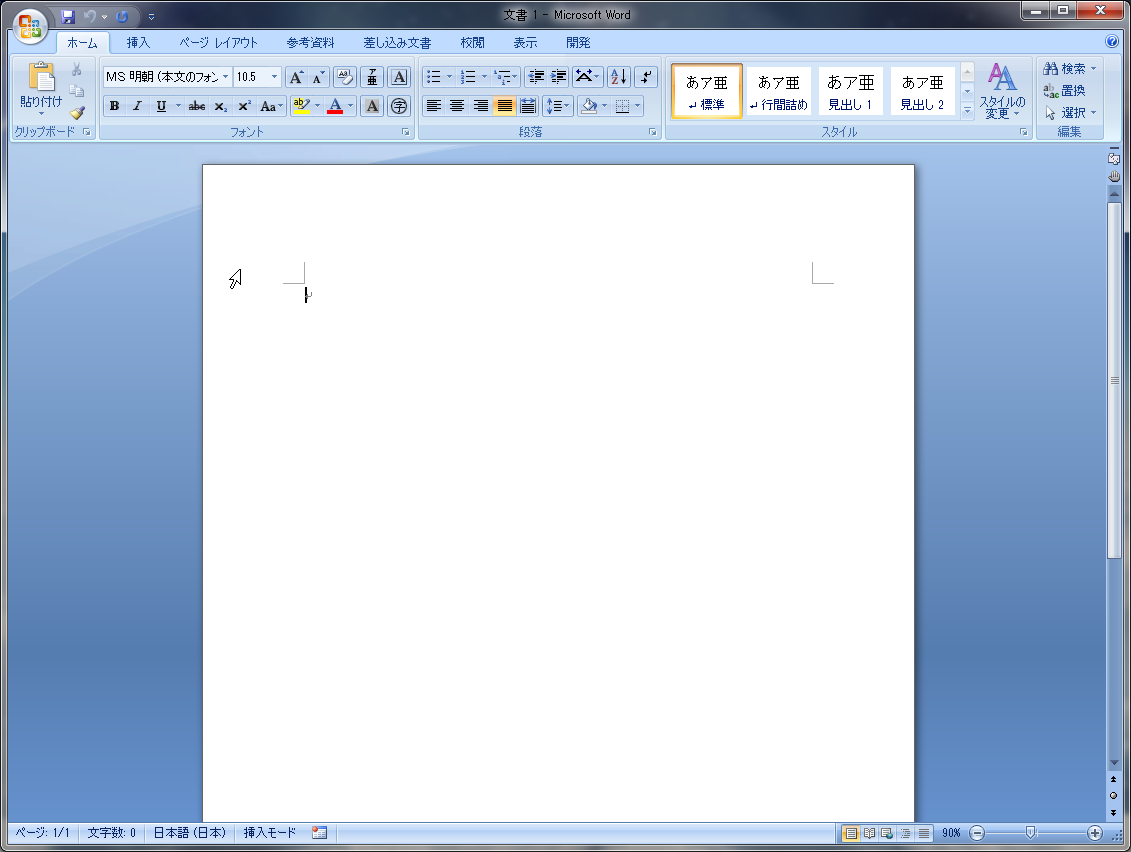
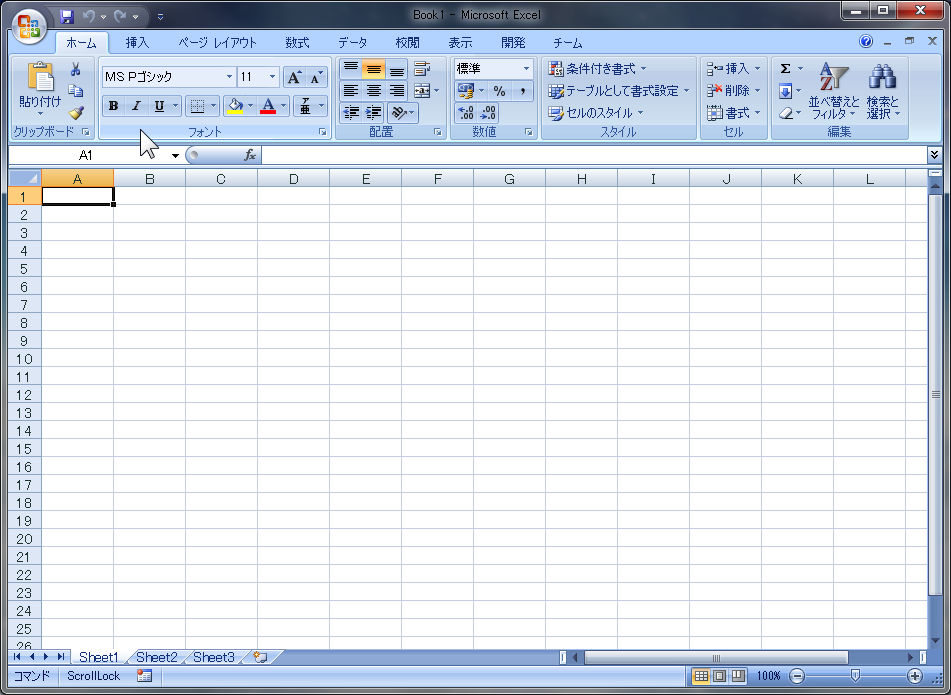
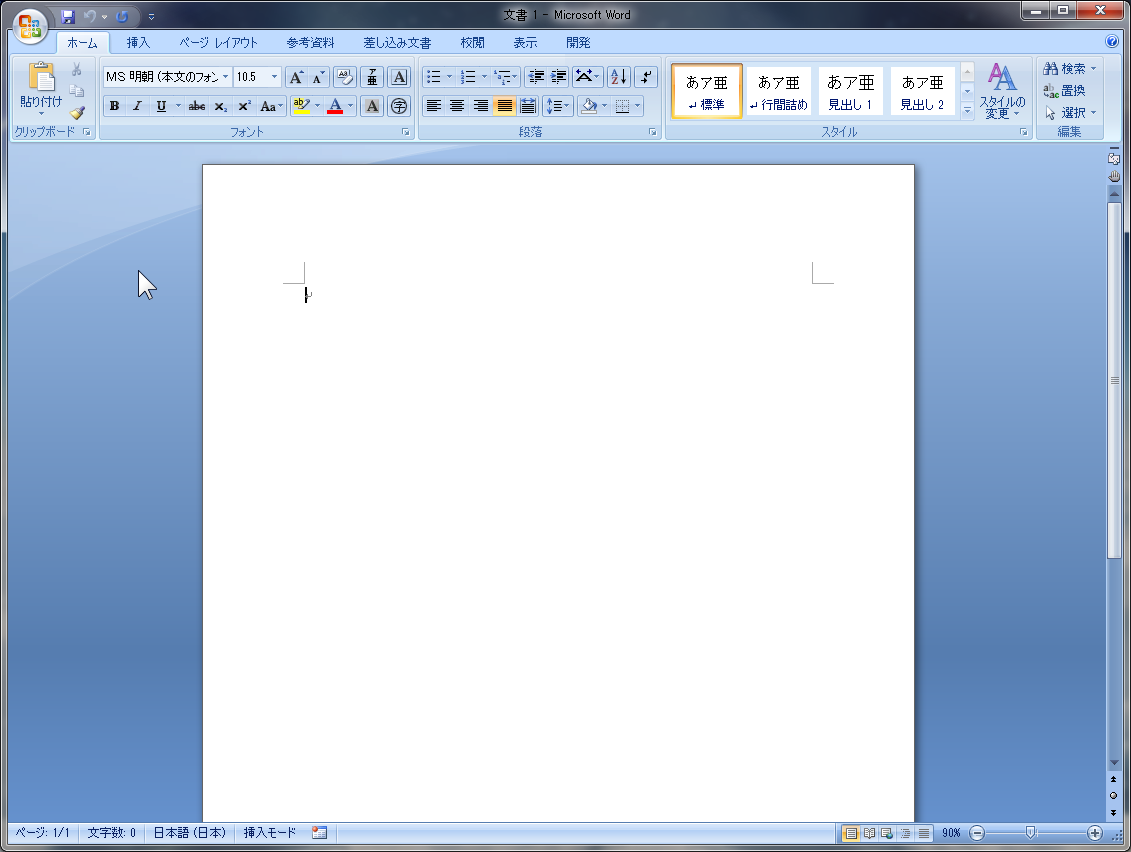
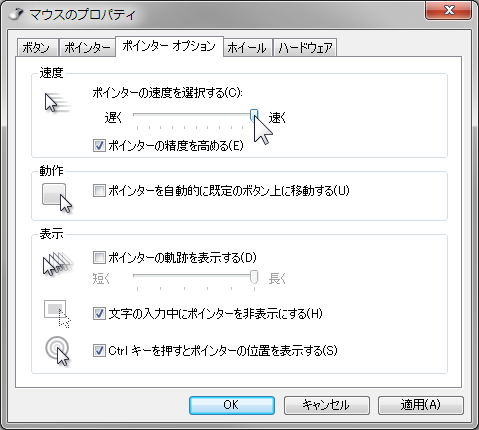
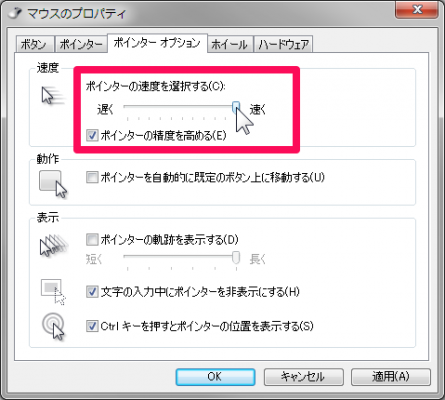
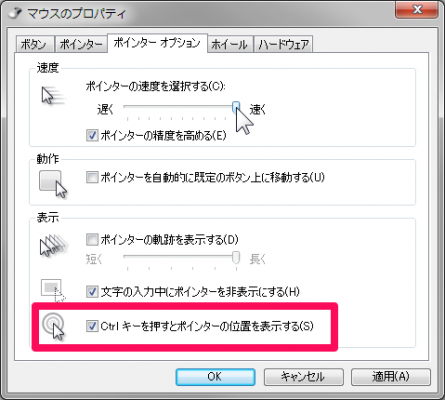
コメント